iPhoneとAndroidのWhatsAppで自動ダウンロードを停止する方法は?
WhatsAppで自動ダウンロードを停止する方法の問題をカバーしながら、このソーシャルメディアアプリについて十分に理解するまで、WhatsAppのトピックを掘り下げましょう。 トピックに詳細に入る前に、主題にもっと興味を持って、WhatsAppがあなたの人生をどのように変えたかを分析しましょう。 それだけでなく、WhatsAppの重要性を最前線に持ってきて、WhatsAppが作成している場合はそれをすべての人に知らせようとします 何の問題 あなたのために。 次に、アプリケーションではなく、問題を切り取ります。 あなたが住んでいる今日の時代では、テクノロジーとソーシャルメディアはあなたの人生を完全に変えました。 さて、これはあなたがこの変更を有利にするか不利にするかはあなた次第です。 ソーシャルメディアは、想像もできないほど多くの方法であなたを助けてきました。 特にWhatsAppについて話すと、このソーシャルメディアアプリは最も注目を集めています。 あなたはそれがあなたの人生で作成したWhatsAppの重要性について疑問に思ったことはありますか? おそらくそうではありませんよね? そうでない場合は、WhatsAppなしの生活はどうでしたか? あなたは、他の人にバックアップするのに十分なバランスがあることを確認した後、人に電話をかけるだけでなく、モバイルの読み込みバランスに多額のお金を費やしていました。 WhatsAppの人への呼び出し機能は確かにあなたの人生を変えました。 WhatsAppチャット機能を使用すると、さまざまな画像やビデオコンテンツを送受信できます。 あなたは疑問に思うかもしれません:もちろん、それを削除する際にあなたの記憶とあなたの時間の両方を節約するであろう無関係なコンテンツを取り除くためにあなたは何ができるでしょうか。
パート1。iPhoneとAndroidの写真のWhatsAppで自動ダウンロードを停止する方法は?
iPhoneで
- WhatsAppを開き、右下にある設定ボタンをクリックしてから、ストレージ使用量をクリックします。
- 次に、上部にメディアの自動ダウンロードオプションが表示されます
- すべての写真、ビデオ、およびドキュメントに対して「しない」オプションを選択します
- 設定のチャットオプションに移動し、[カメラロールに保存]オプションをクリックすると、写真が自動的にカメラロールに入るのを確実に防ぐことができます。 その後、オフにすると、写真に写真が表示されなくなります。
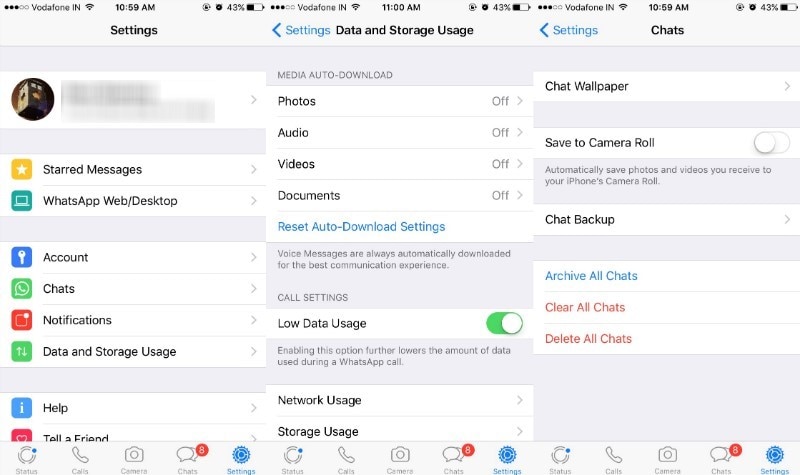
Android スマートフォンの場合:
今、私たちの次のモバイルオペレーティングシステムに向かって来ています、そしてそれはアンドロイドモバイルです。 これらの簡単な手順を使用して、WhatsAppがAndroidのギャラリーに写真を保存しないようにすることができます。
- メイン画面があるWhatsAppを開き、縦にXNUMXつ並んだ点をクリックして、設定に移動します。
- チャット設定をクリックしてから、メディアの自動ダウンロードをクリックします。 画像、音声、動画の自動ダウンロードを無効にします。
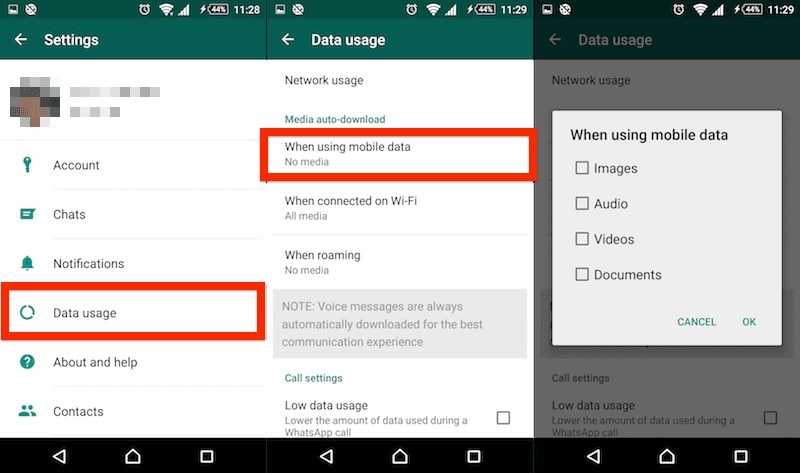
パート2。WhatsAppから写真を保存する方法は?
iPhoneのWhatsAppから写真を保存する方法は?
読者から常に寄せられる次の質問は、カメラロールオプションを無効にした後で写真を保存するにはどうすればよいか、WhatsAppから画像を再度保存するにはどうすればよいかということです。 ここにいくつかのステップがあります
- iPhoneでWhatsAppを開きます
- 次に、写真やビデオを保存するチャットを開きます
- その後、保存したい画像またはビデオをクリックしてから、共有オプションをクリックします
- 保存オプションをクリックすると、準備が整います。
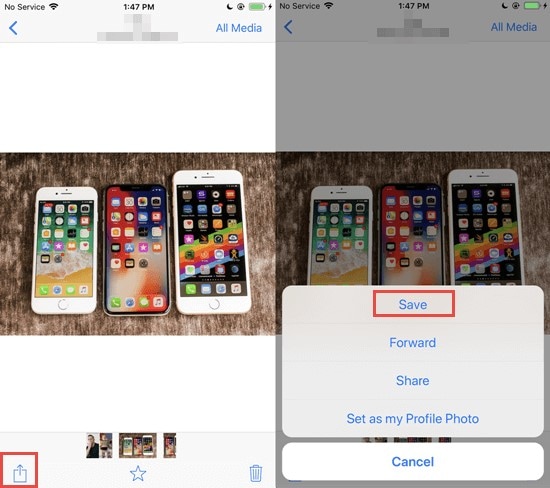
AndroidでWhatsAppから写真を保存する方法は?
iPhoneと同様に、AndroidフォンのWhatsAppから写真をダウンロードすることもできます。
- あなたのAndroid携帯電話でWhatsAppのチャット画面を開きます
- 画像をダウンロードしたい会話を選択してください
- 画像を選択し、[デバイスに保存]をクリックします
- あなたはAndroid携帯のギャラリーセクションであなたの写真を見ることができます
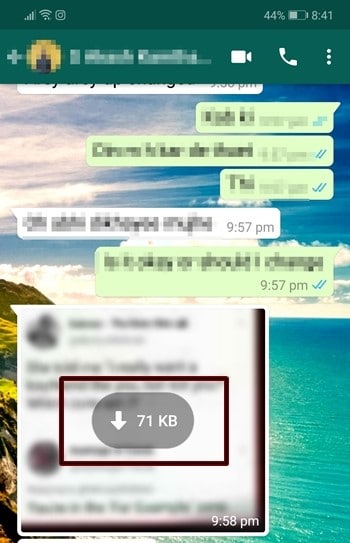
パート3。DrFoneToolを使用してPC上でWhatsAppをバックアップする方法は?
私たちが皆さんに説明しようとしている最後の部分は、以下を使用してPC上でWhatsAppをバックアップする方法です。 DrFoneTool。 ステップバイステップのクイックガイドは次のとおりです。
- まず第一に、このツールをダウンロードする必要があり、その後、WhatsApp転送タブをクリックする必要があります。

- それ以降は、インターフェイスプログラムから[WhatsAppメッセージのバックアップ]をクリックする必要があります。 次のステップでは、写真に示すように、使用しているiPhoneをライトニングケーブルで接続する必要があります。
- 次に、DrFoneToolのために時間を割く必要があります。 WhatsAppは自動的にデバイスを検出し、スキャンプロセスが最終的に開始されます。 しばらくすると、バックアップが作成されます。

- 画面に表示ボタンがあります。 データをプレビューする場合は、これをクリックします。 そうでない場合は、次の手順に進みます。

- 所定の画面で、すべてのWhatsAppバックアップを取得します。 次に「表示ボタン」をクリックし、「次へ」を押します。
- 最後のステップで、[コンピューターに復元]ボタンをクリックすると、準備が整います。
結論
これが取引です。AndroidまたはiPhone内でアプリケーションを操作する方法についてよくある質問に対応することで、問題を回避するのに役立ちます。 この記事を使用すると、AndroidフォンでもiPhoneでも、WhatsAppでの自動ダウンロード、ギャラリーのWhatsAppからの写真の保存、PC上のWhatsAppのバックアップの問題をすばやく取り除くことができます。 DrFoneToolの。 この記事の詳細な概要は、これらの問題を取り除くために必要なすべてです。 この記事を読んだ後は、今後WhatsAppの処理で問題が発生することはないと確信しています。
最後の記事